DVD Creator Preferrences nasıl ayarlanır

Adım adım rehber
Ücretsiz indirin Tipard DVD Creator Win ve Mac için.
Adım 1: Çıktıyı Seç
Ilk olarakçıkış DVD video formatını seçebilirsiniz PAL (Asya ve Avrupalı kullanıcılar için uygun) ve NTSC (Amerikan ve Japonya kullanıcıları için uygundur) iki tip.
Sonrakiçıkış DVD dosyası için Video Çözünürlüğü, En Boy Oranı ve Video Bit Hızı'nı seçmenize izin verilir.
Sonra, "Her dakika (lar) da otomatik olarak bölüm ekle" kutusunu işaretleyerek her bir video dosyasının her bölümü için süreyi ayarlayabilirsiniz.
DVD'yi menüyü görüntülemeden doğrudan oynatmak için, "Menüyü Atla" Kutusunu işaretlemeniz yeterlidir.
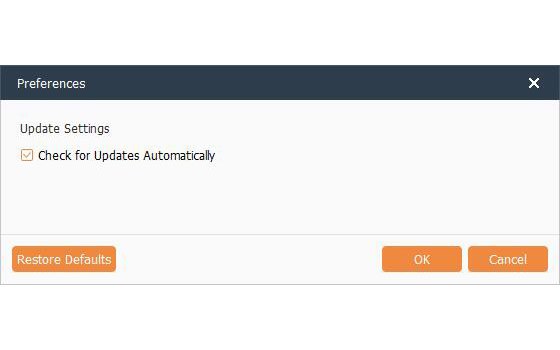
Adım 2: Geçici dosyaları ayarla
1. Yer ve mekan: Geçerli DVD dosyasını çıkarmadan önce, Tipard DVD Creator geçici bir dosya oluşturacak ve bunun için depolama klasörü seçmenize izin verilecektir. Klasörün depolama alanının geçerli DVD dosyasının boyutunun ötesine geçmesini sağlamalısınız.
2. Ayarı sil: "Geçici Dosyalar" sütununun altındaki onay kutusunu işaretlediğinizde, bu DVD Oluşturucu, DVD yapımını tamamladıktan sonra geçici dosyaları otomatik olarak silecektir.
3 Adımı: Anlık Görüntü
Tek video dosyasını önizlerken, herhangi bir favori sahneyi görüntü dosyası olarak kaydedebilir ve JPEG, PNG veya BMP formatında saklayabilirsiniz. Ayrıca, anlık görüntü için varsayılan depolama dizinini seçebilirsiniz.
4 Adımı: Güncelleme Ayarları
Bu geçerli sütunun altındaki onay kutusunu işaretleyerek, bu DVD üreticisi otomatik olarak ayarlanan süre içinde güncellemeleri kontrol edecektir.







